Gmail’de Diğer Adreslerden E-posta Nasıl Gönderilir
Hepimizin birden fazla E-posta hesabı olduğu gerçeğini inkar etmek mümkün değil. Bu da onları yönetmemizi zorlaştırıyor. Bir Gmail hesabınız varsa, bu kılavuz, yalnızca e-posta göndermek için aynı anda birden fazla E-posta hesabı açma sorununu çözecektir. Bu makaleyi okuduktan sonra, diğer kişilerden E-posta gönderebileceksiniz. Gmail’deki adresler. Sahip olduğunuz farklı hesap Gmail, yahoo mail, Hotmail veya özel/şirket e-posta adresi olabilir.
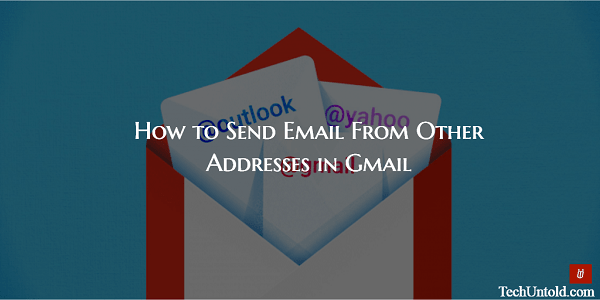
Farklı şeyler denemek ve sonra en iyisine razı olmak insani bir eğilimdir. E-posta hizmetleri için de geçerlidir. Zamanla çoğumuz Rediff postası, görünüm, Gmail vb. gibi birden çok e-posta hizmeti kullandık. Birkaç hesap kullanmayı bırakmış olabilirsiniz, ancak yine de kişisel ve profesyonel kullanım için birden çok E-posta hesabınız var.
Kullanıyorum AMediaClub.com E-posta kimliği ve Gmail kimliği ve bazen yalnızca E-posta göndermek için iki hesabı ayrı sekmelerde açarak E-posta göndermek oldukça sıkıcıdır. İşte, Gmail Hesabımdan E-posta göndermek için sahip olduğum farklı bir E-posta hesabını nasıl ekledim.
Gmail’deki Diğer Adreslerden E-posta Gönder
Başlamadan önce, size ait olan herhangi bir E-posta hesabını aşağıdaki yöntemi kullanarak Gmail hesabınıza ekleyebileceğinizi açıklığa kavuşturalım.
1. Gmail’i açın ve hesabınıza giriş yapın.
2. Tıklayın dişli simgesi Gmail ekran resminizin hemen altında olan ve Ayarlar.

3. Ayarlar altında, üzerine tıklayın. Hesaplar ve İçe Aktarma sekmesi.
4. Ardından, tıklayın başka bir e mail adresi ekle altında Postayı şu şekilde gönder: etiket.
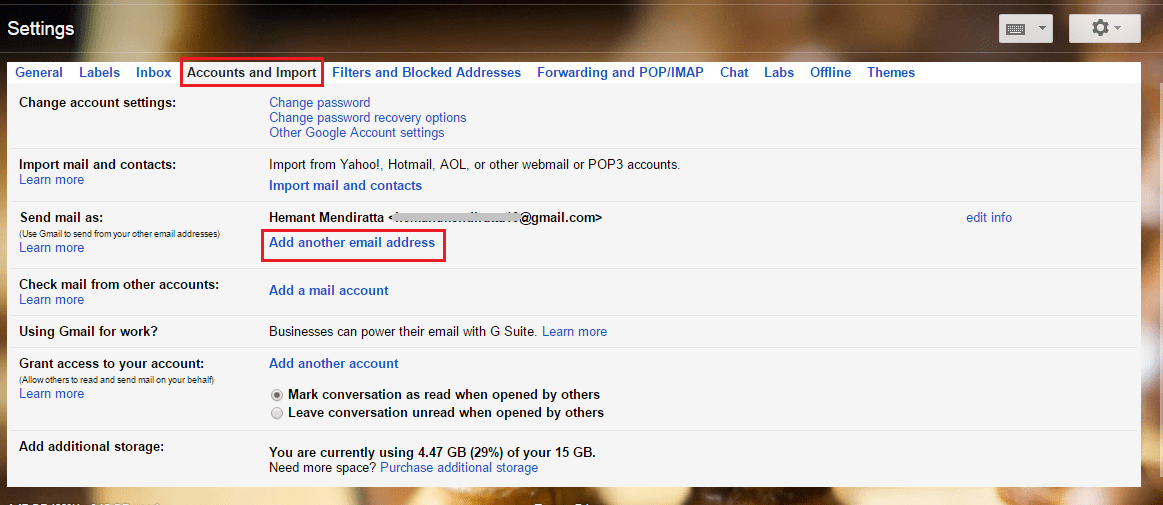
5. Yeni bir pencere açılacaktır. Gmail’e eklemek istediğiniz e-posta adresini girin ve tıklayın. Sonraki Adım.
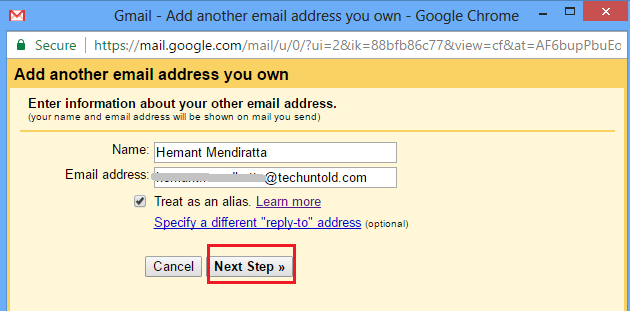
6. Bir sonraki adımda, eklediğiniz E-posta hesabının şifresini girmeniz gerekiyor. Ayrıca, E-posta hesabının etki alanını şu adrese eklemenizi tavsiye ederim: Kullanıcı Adı. mesela ben ekledim @techuntold.com benim durumumda kullanıcı adından sonra. Kullanıcı adına eklemediğimde, hesabı eklerken bazı sorunlar vardı.
Bilgileri girdikten sonra üzerine tıklayın. Hesap Ekle.
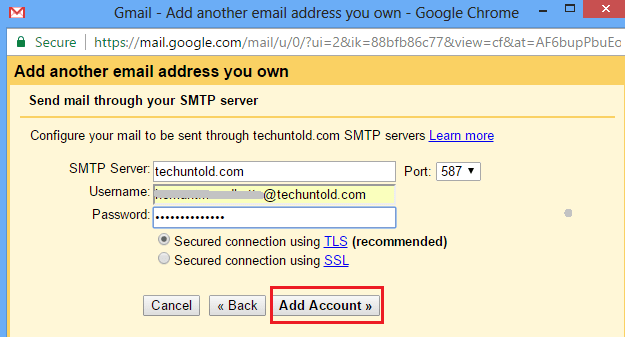
7. Gmail, eklemeye çalıştığınız hesaba bir onay koduyla birlikte bir E-posta gönderecektir. Bu, eklemeye çalıştığınızın hesabınız olup olmadığından emin olmak içindir.
E-posta hesabını açın ve onay kodunu alın. Göreceğiniz bir sonraki pencereye girin ve tıklayın. doğrulamak.
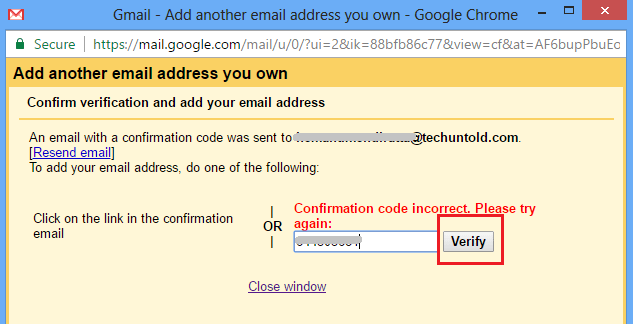
Tek yapman gereken bu. E-postaları aynı konumdan göndermek için varsayılan E-posta adresini ayarlayabilirsiniz. Ancak, her zaman E-postayı göndermek istediğiniz hesabı değiştirme seçeneğine sahip olacaksınız.
Benzer şekilde, diğer etkin E-posta hesaplarınızı Gmail’e ekleyebilirsiniz.
Şimdi Gmail gelen kutunuza geri dönün ve yeni bir E-posta oluşturmayı deneyin. Oluştur penceresinde, Gmail hesabınıza eklediğiniz tüm E-posta adreslerini gösteren bir Kimden alanı göreceksiniz. E-postayı göndermek istediğinizi seçin. Tatbikatın geri kalanını oldukça iyi biliyorsun.
Ayrıca Oku: Chrome ile Çevrimdışı Gmail Nasıl Kullanılır
E-postayı yanıtlarken ve iletirken de E-posta adresini seçme seçeneğiniz olacaktır. Seçeneği almak için alıcı adresi sütununa tıklayın ve itibaren alanı görünecektir.
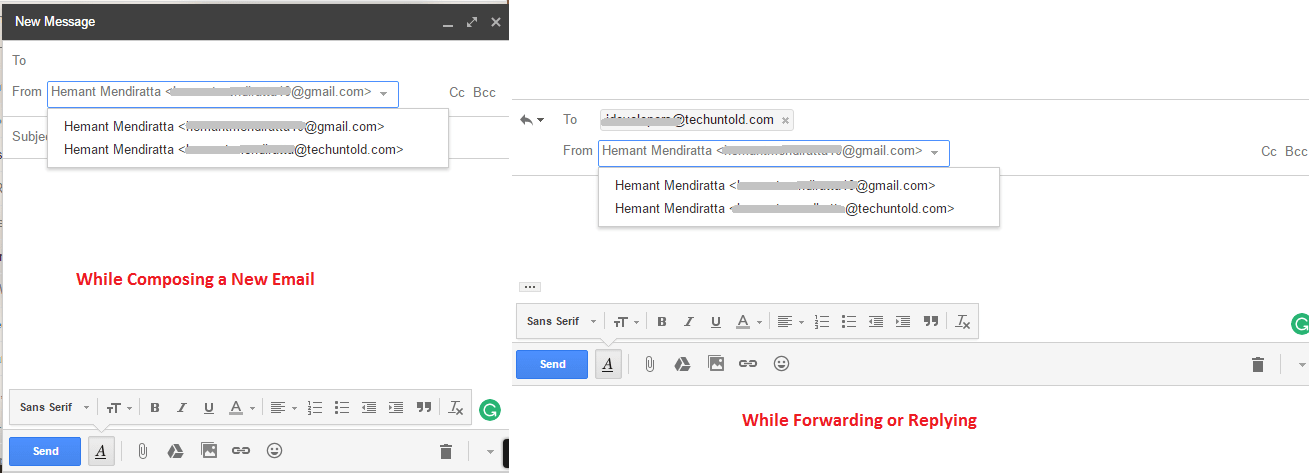
Bu Gmail özelliğini faydalı bulacağınızı ve verimlilik. Bu makaleyi ilginç bulduysanız sosyal medyada paylaşmayı unutmayın.
Farklı E-posta hesaplarınızı Gmail hesabınıza ekleyeceğinizi düşünüyor musunuz? Düşüncelerinizi yorumlarda paylaşın.
En son makaleler